ISBN一括検索の方法(全国書誌データ検索、蔵書目録データ検索)
全国書誌データ検索および国立国会図書館蔵書目録データ検索(以下、「蔵書目録データ検索」)では、複数のISBNをスペースでつなぐことで、一括で検索することが可能です(以下、「ISBN一括検索」)。
本ページでは、その手順を案内します。バーコードリーダーでISBNを読み込む前提で説明しますが、手入力やコピー&ペーストによる入力にも対応しています。
※本ページのPDF版は以下からダウンロードできます。
ISBN一括検索の方法(全国書誌データ検索、蔵書目録データ検索)(PDF:354KB)
ISBN一括検索が可能な検索画面
ISBN一括検索は、全国書誌データ検索および蔵書目録データ検索で可能です。
国立国会図書館サーチ本体の検索画面では、複数のISBNをスペースでつないでも一括検索することはできません。
スペースと「+」でつなぐ必要があります。(例:978-4-87582-917-1 +978-4-87582-905-8)
ISBN一括検索の手順
※以下、画像は全国書誌データ検索のものですが、蔵書目録データ検索でも同様の手順でできます。
1.検索項目「ISBN/ISSN」を選択する
検索画面にキーワード検索の入力欄しか表示されない場合、入力欄右下の「絞り込み条件」を押して、各検索項目を展開します(図1-1)。
表示した検索項目のうち「ISBN/ISSN」欄を選択してください(図1-2)。
図1-1 各検索項目の展開
図1-2 検索項目「ISBN/ISSN」の位置(標準の項目を表示した場合)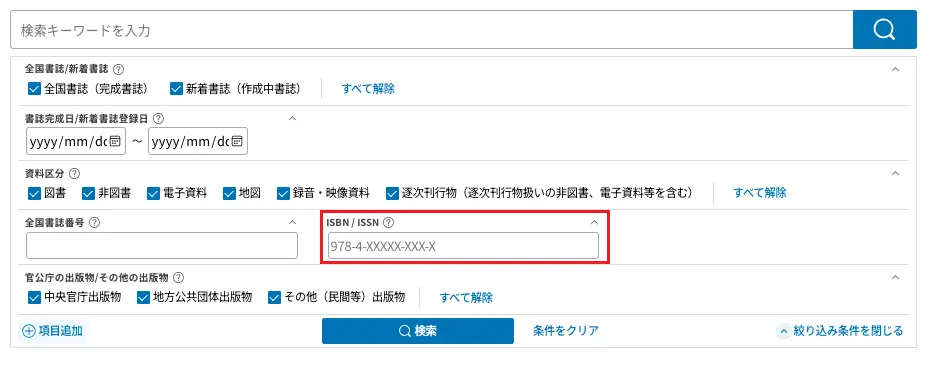
ISBN一括検索を行う場合は、必ず「ISBN/ISSN」欄を使用してください。キーワード検索欄でもISBNを検索することは可能ですが、複数のISBNをスペースでつないでも一括検索することはできません。
スペースと「+」でつなぐ必要があります。(例:978-4-87582-917-1 +978-4-87582-905-8)
2.ISBNを連続で入力する
バーコードリーダー等でISBNを入力し、スペースを入力してから次のISBNを入力してください(図2-1)。
図2-1 ISBNの連続入力 ※スペースを強調しています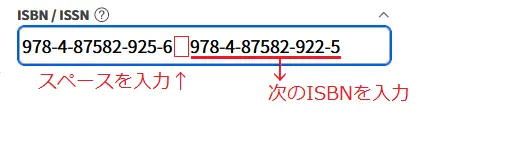
バーコード読み込み時に「Enter」も実行するバーコードリーダーの場合、ISBNを読み込むたびに、検索結果一覧に資料が追加されます(読み込んだISBNが検索にヒットした場合)(図2-2)。
ただし文字入力が「半角モード」の場合に限ります。「全角モード」で入力した場合は「3.検索ボタンを押下」を実行して検索結果を取得してください。
なお、検索結果一覧の順序はISBNを読み込んだ順序ではなく、ソート順に従います。
図2-2 検索結果一覧への追加
連続入力するISBNは40件までにしてください。
それ以上の書誌を検索する場合は、書誌のダウンロード等必要な処理を終えてから、「条件をクリア」の押下等で「ISBN/ISSN」欄を空にして、あらためて読み込みを開始してください。
3.「検索」ボタンを押下(手入力または読み込み時に「Enter」を実行しないバーコードリーダーの場合)
手入力やコピー&ペーストによる入力、読み込み時に「Enter」を実行しないバーコードリーダーをご利用の場合は、ISBNの入力が終わったら「検索」ボタンを押下してください(図3-1)。入力したISBNによるOR検索が実行され、検索結果一覧が表示されます。
図3-1 「検索」ボタンの位置

